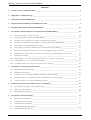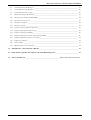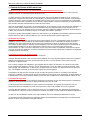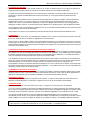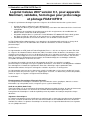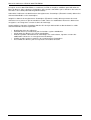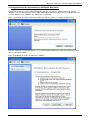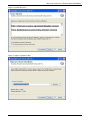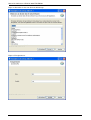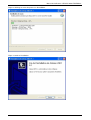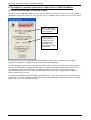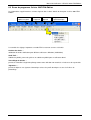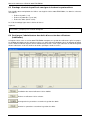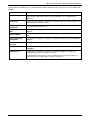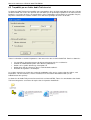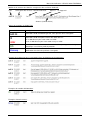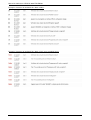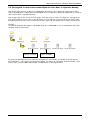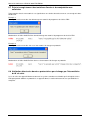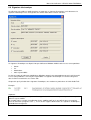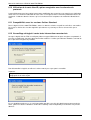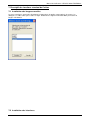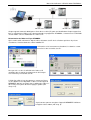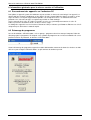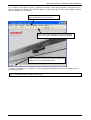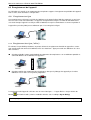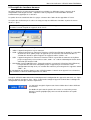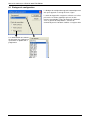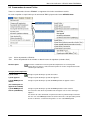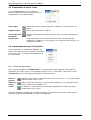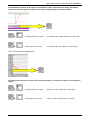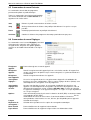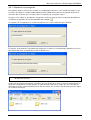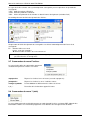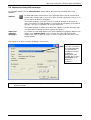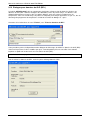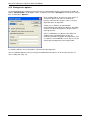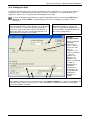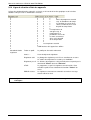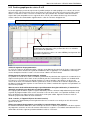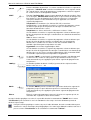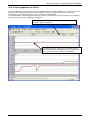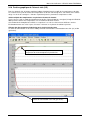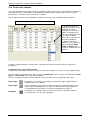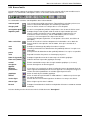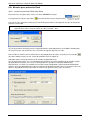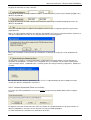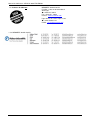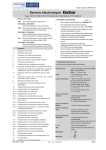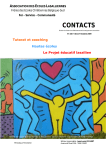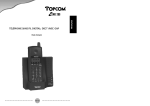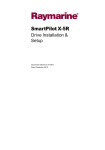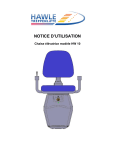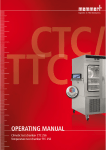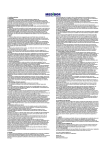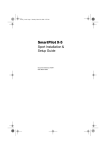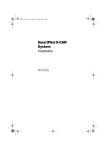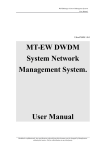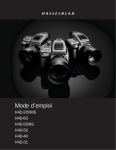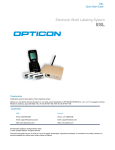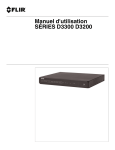Download Manuel de l`utilisateur
Transcript
Manuel de l'utilisateur "CELSIUS 2007 FDA-Edition"
Manuel de l’utilisateur
Conformément à la directive 21 CFR Part 11
U. S. Food and Drug Administration
Situation: 25.02.09
1
Manuel de l'utilisateur "CELSIUS 2007 FDA-Edition"
Sommaire
1
Contrat de licence d'utilisateur final__________________________________________________________ 4
2
Equipement: configuration exigé_____________________________________________________________ 6
3
Généralités sur FDA 21CFR Part 11 _________________________________________________________ 7
4
Enregistrement des utilisateurs et attribution des droits _________________________________________ 9
5
Installation du logiciel Celsius 2007 FDA-Edition ______________________________________________ 10
6
Descriptif des fonctions inhérentes au logiciel Celsius 2007 FDA-Edition___________________________ 14
7
8
9
6.1
Ecran de démarrage et fichier de licence ___________________________________________________ 14
6.2
Ecran du programme Celsius 2007 FDA-Edition_____________________________________________ 15
6.3
Stockage sécurisé de profils de consigne et de données protocolaires_____________________________ 16
6.4
Gestion par l'administrateur des droits d'accession des utilisateurs (habilitation)___________________ 16
6.5
Traçabilité par un fichier Audit-Trail sécurisé_______________________________________________ 18
6.6
Sauvegarde et sécurisation automatique des états dans le répertoire Backup _______________________ 21
6.7
Rejet et enregistrement des tentatives d'accès et de manipulation non autorisées ___________________ 22
6.8
Attribution directe des données protocolaires par chaînage par l'intermédiaire du N° de série ________ 22
6.9
Signature électronique _________________________________________________________________ 23
6.10
Utilisation de la carte User-ID, option enregistrée avec les données du protocole __________________ 24
6.11
Compatibilités avec les versions Celsius Standard____________________________________________ 24
6.12
Verrouillage du logiciel contre toute intervention non autorisée_________________________________ 24
Descriptif des fonctions standard de Celsius __________________________________________________ 25
7.1
Installation des langues usuelles _________________________________________________________ 25
7.2
Installation des interfaces_______________________________________________________________ 25
7.3
Connexion d’étuves à interface USB avec ordinateur à interface USB ____________________________ 26
7.4
Connexion d’étuves avec interface RS-232 sur ordinateurs avec interface USB _____________________ 26
7.5
Connexion d’étuves avec interface Ethernet sur réseau ________________________________________ 26
Informations générales pour la mise en service et l'utilisation ____________________________________ 28
8.1
Raccordement des appareils sur l'ordinateur PC_____________________________________________ 28
8.2
Démarrage du programme ______________________________________________________________ 28
8.3
Enregistrement de l'appareil_____________________________________________________________ 30
Descriptif des fonctions du menu____________________________________________________________ 31
9.1
Dialogue de configuration ______________________________________________________________ 32
9.2
Commandes du menu Fichier ____________________________________________________________ 33
9.3
Commandes du menu Traiter ____________________________________________________________ 36
9.4
Commandes du menu Visualisation _______________________________________________________ 36
9.5
Commandes du menu Exécuter___________________________________________________________ 38
2
Manuel de l'utilisateur "CELSIUS 2007 FDA-Edition"
9.6
Commandes du menu Réglages __________________________________________________________ 38
9.7
Commandes du menu Fenêtres ___________________________________________________________ 40
9.8
Commandes du menu ? (aide) ___________________________________________________________ 40
9.9
Impression d'un profil thermique _________________________________________________________ 41
9.10
Dialogue pour données de GLP (BPL)_____________________________________________________ 42
9.11
Dialogue sur le protocole _______________________________________________________________ 43
9.12
Dialogue des options __________________________________________________________________ 44
9.13
Dialogue de Start _____________________________________________________________________ 45
9.14
Ligne de situation d'état des appareils _____________________________________________________ 46
9.15
Fenêtre graphique des séries P et E _______________________________________________________ 47
9.16
Fenêtre graphique sur INCO 2 ___________________________________________________________ 49
9.17
Fenêtre graphique d’enceinte hygrométrique (HCP) __________________________________________ 50
9.18
Fenêtre graphique de l'étuve à vide (VO)___________________________________________________ 51
9.19
Fenêtre des tableaux___________________________________________________________________ 52
9.20
Barre d'outils ________________________________________________________________________ 53
9.21
Mémoire pour protocoles Flash __________________________________________________________ 54
10
Attribution des contacts RS-232 et RS-485 ___________________________________________________ 57
11
Câble interface pour RS-232 conforme à la norme DIN 12900 part 1 ______________________________ 57
12
Adresse du fabricant_____________________________________________ Fehler! Textmarke nicht definiert.
3
Manuel de l'utilisateur "CELSIUS 2007 FDA-Edition"
1 Contrat de licence d'utilisateur final
Important. Il convient de lire très attentivement le texte du contrat de licence.
Le présent contrat de licence d'utilisateur final constitue un document juridique contractuel entre le client, personne
physique ou morale, et la Société Memmert GmbH & Co. KG.
Le contrat de licence régit l'utilisation des licences de logiciels avec la Société Memmert GmbH & Co.KG. La licence de
logiciels peut comporter des documents de communication, des éléments imprimés au format "En-ligne" ou électronique.
("Licence de logiciel"). Sont inclus dans cet ensemble toutes les mises à jour et tous les compléments au produit logiciel,
objet de la livraison initiale. Cependant, tous les éléments complémentaires sont parties intégrantes du contrat de licence,
sans nécessiter d'accord complémentaire au contrat de licence initial.
Par le fait de l'installation de ce logiciel, de son téléchargement, de sa copie ainsi que de tout autre moyen d'utilisation ou
d'accès, le client déclare juridiquement son accord contractuel aux termes figurant dans l'accord de licence pour s'y
conformer. Au cas où il ne donnerait pas son accord aux présentes conditions d'utilisation figurant au contrat de licence,
le client n'est pas autorisés à installer le logiciel, ou à l'utiliser d'une manière quelconque.
Le logiciel est protégé par la législation relative aux droits d'auteurs, par la législation internationale régissant les contrats
de droits d'auteurs, ainsi que par l'ensemble des Lois et Accords protégeant la propriété intellectuelle.
§1 Réserve de propriété
Le logiciel est un produit, objet d'un accord de licence sans constituer une vente. L'ensemble des droits de propriété et
d'utilisation se trouve entre les mains de la Société Memmert GmbH & Co.KG. Le dépositaire de la licence n'est que
bénéficiaire d'un droit d'usage dans le cadre des termes du contrat et de sa durée. La propriété et les droits d'auteur
concernant le produit logiciel, les imprimés qui l'accompagnent, toutes les copies du produit logiciel sont propriété de la
Société Memmert GmbH & Co.KG et lui restent acquis. Dans la mesure où ce produit logiciel comporte des
documentations, et si elles sont mises à disposition que sous forme électronique, le bénéficiaire est autorisé à imprimer
une copie d'une telle documentation. Toutefois, le bénéficiaire n'est pas autorisé à polycopier les imprimés accompagnant
le produit logiciel et à les diffuser.
§ 2 Termes et réserves du droit de licence
Le droit de licence du produit logiciel est concédé comme suit:
La Société Memmert GmbH & Co.KG accorde le droit d'utilisation de la copie du produit logiciel installé sur un ordinateur
particulier situé à l'intérieur des locaux de l'entreprise dans la mesure où cette utilisation est nécessaire pour faire
fonctionner un appareil donné.
Pour un client, le logiciel n'est utilisable que pour l'appareil dont le numéro de série figure sur le fichier de l'accord de
licence enregistré par Memmert. La licence, pour un appareil donné, ne peut être utilisée sur d'autres appareils, soit en
temps partagé, soit simultanément. La licence pour un appareil donné se rapporte à un appareil donné et se limite à lui
seul. Il est obligatoire d'acquérir un droit de licence séparé pour chaque appareil.
Le bénéficiaire du droit de licence n'est pas en droit de mettre le logiciel en location ou en leasing ou d'en disposer
autrement. L'utilisateur n'est pas en droit non plus de modifier le produit logiciel, de le redévelopper, de le décompiler, de
le désassembler ou toute autre opération similaire, sauf accord écrit et explicite de la Société Memmert GmbH & Co.KG.
§ 3 Termes de la garantie
Les erreurs dans les programmes de traitements électroniques de données ne sont, dans l'état actuel des connaissances
techniques, jamais totalement exclues. Le client prend ainsi bonne note de ce fait.
Le fait de procéder à des modifications ou à des extensions du programme, de segments de programmes, soit par
l'intervention directe de l'utilisateur ou par de tierces personnes, exclut toute possibilité de recours en garantie.
La Société Memmert GmbH & Co.KG ne répond pas des erreurs, des dérangements, des dommages qui seraient liés à
une utilisation non conforme, à la mise en œuvre d'un matériel non adapté, ou à des conditions d'utilisation inhabituelles.
Le client a un droit d'utilisation restreint à son usage individuel, sauf accord explicite spécifiant d'autres termes.
Les anomalies pouvant éventuellement se manifester doivent être immédiatement communiquées à la Société Memmert
GmbH & Co.KG en en fournissant un descriptif sommaire.
4
Manuel de l'utilisateur "CELSIUS 2007 FDA-Edition"
§ 4 Limites de la garantie
La Société Memmert GmbH & Co.KG garantit pendant un an, à partir de la date d'achat, que le support des données sur
lequel est fourni le produit logiciel, est exempt de tout défaut matériel et de tout défaut de fabrication.
Le logiciel a fait l'objet d'un développement et d'essais rigoureux. Cependant, il n'est pas possible de garantir que les
fonctions de ce logiciel répondent pleinement à toutes les attentes ou que le logiciel fonctionne absolument sans
interruption.
La Société Memmert GmbH & Co.KG ne répond pas des dommages tels que manques à gagner, pertes d'informations
confidentielles ou autres, ou encore de ruptures de contrats commerciaux, de dommages aux personnes, de pertes
relatives à la vie privée, d'enfreintes aux obligations, y compris les obligations liées à la bonne foi, les négligences, les
dommages aux biens et autres, qui seraient générés par l'utilisation de ce produit logiciel ou par l'incapacité de l'utiliser.
Les précédentes clauses restent également valables pour le cas où la Société Memmert GmbH & Co.KG aurait été avertie
de la possibilité de survenue de tels dommages.
Cette exclusion ne concerne pas les dommages provoqués directement par la Société Memmert GmbH & Co.KG.
§ 5 Résiliation
Sans restreindre les autres droits, la Société Memmert GmbH & Co.KG se réserve le droit de résilier le présent contrat de
licence si le client enfreint les conditions et obligations du contrat de licence.
Dans un tel cas, le client s'oblige à restituer à la Société Memmert GmbH & Co.KG l'ensemble des originaux et copies du
produit logiciel. Il est interdit de conserver des copies quels que soient les supports de données ou la forme. Au cas où la
Société Memmert GmbH & Co.KG renoncerait à la restitution, tout original et sa copie seraient à détruire par le client qui
en fournira une attestation écrite.
§ 6 Principe de précaution pour limitation de dommages collatéraux
1) Le bénéficiaire de la licence s'oblige expressément à effectuer à intervalles réguliers et suffisants (en principe une fois
par semaine) une copie de sauvegarde des données se trouvant sur son ordinateur. S'il ne satisfait pas à cette obligation,
il enfreint la règle concernant son obligation de limiter les éventuels dommages collatéraux. Le concédant de la licence
n'est pas responsable des dommages pouvant résulter de tels manquements.
2) Le bénéficiaire de la licence est expressément avisé qu'il n'a pas le droit d'utiliser le logiciel dans un environnement à
risques qui suppose un fonctionnement sans erreur (notamment activités à hauts risques, telles qu'elles existent dans le
fonctionnement d'un site de production d'énergie nucléaire, de systèmes d'armements, de navigation et de
communications aériennes, de machines destinées à maintenir la vie). S'il ne respecte pas cet interdit, il enfreint la règle
du principe de précaution censée limiter les dommages collatéraux. Le concédant de la licence n'est pas responsable des
dommages pouvant résulter de tels manquements.
§ 7 Modification du contrat et exclusions
La signature du contrat s'effectue exclusivement sur la base des conditions générales d'utilisation définies par la Société
Memmert GmbH & Co.KG. Toutes autres conditions contractuelles sont exclues, même si des conditions particulières ne
figurent pas expressément dans les conditions d'utilisation de la Société Memmert GmbH & Co.KG.
§ 8 Lieu de juridiction
Les conditions juridiques générales qui régissent les deux parties, y compris le droit pénal, sont celles du droit de la
République Fédérale Allemande. Les tribunaux compétents sont ceux de la circonscription de Schwabach.
§ 9 Clauses finales
1) Tout ajout au présent contrat nécessite la forme écrite, y compris ceux concernant le lieu de juridiction.
2) Si une ou plusieurs conditions des clauses précédantes devaient être ou devenir inopérantes, elles seraient sans effet
sur les autres. La condition inopérante devra être remplacée par une clause susceptible de répondre dans toute la mesure
du possible, au but économique recherché. Cette clause est également applicable à une éventuelle lacune du contrat.
3) Le présent contrat est régi par le Droit de la République Fédérale Allemande. Le lieu de juridiction est le siège du
concédant du droit de licence. Toute question relative à la validité, à l'interprétation, à l'exécution du contenu du contrat
doit être débattue sur le lieu de juridiction du domicile du concédant de la licence, en République Fédérale Allemande.
Note du traducteur:
Le présent texte est traduit de l'allemand. En cas de contestation, seul l'original fait foi!
5
Manuel de l'utilisateur "CELSIUS 2007 FDA-Edition"
2 Equipement: configuration exigé
Pour assurer la sécurité d'accès au système, le logiciel CELSIUS 2007 FDA repose obligatoirement sur le
concept de sécurité de Windows NT du concepteur de logiciels Microsoft. Le système d'exploitation Windows
NT à été validé par la NCSC au niveau C2 du "Orange book" (considéré par le gouvernement américain
comme le niveau de sécurité standard pour les systèmes informatiques). Cette donnée garantit la conformité
de l'authenticité de l'identité de l'utilisateur et la traçabilité de l'audit, ainsi que la sécurisation du fichier des
données enregistrées (sous réserve d'utilisation du standard NTFS).
La version FDA du logiciel "CELSIUS 2007" exige au minimum la configuration suivante:
•
•
•
•
•
Pentium 600MHz
256 MB RAM
20 MB de mémoire sur disque dur
Disponibilité minimum d’une interface RS-232 ou USB
pour fonctionnement de plusieurs appareils, une interface par appareil
Système d'exploitation:
• Microsoft Windows 2000
• Microsoft Windows XP Professional
• Microsoft Vista
Nota:
Le logiciel Celsius 2007 FDA ne fonctionne pas sur les versions Windows précédantes (Windows 9x). Ces
systèmes d'exploitation ne disposent pas de la puissance nécessaire pour assurer la sécurité, l'identification
de l'utilisateur, la validation du mot de passe, et ne sont utilisables qu'avec réserves dans un environnement
relevant de la CFR.
6
Manuel de l'utilisateur "CELSIUS 2007 FDA-Edition"
3 Généralités sur FDA 21CFR Part 11
Logiciel Celsius 2007 version 9.1, pour appareils
Memmert, validable, homologué pour protocolage
et pilotage FDA21CFR11
Ce logiciel, spécialement développé répond aux exigences de la FDA à l'intérieur d'un système fermé:
•
•
•
•
•
Gestion de groupes d'utilisateurs par l'administrateur
Stockage des données pour le profil et le protocolage sous forme d'un format de fichier sécurisé non
manipulable
Surveillance des procédures d'enregistrement et de dés enregistrement, des modifications des
données brutes à l'aide d'un audit de traçabilité
Intégration complète dans le système de sécurité Windows NT, 2000 ou XP Professional (gestion
des droits, gestion des utilisateurs et des mots de passe, authentification des utilisateurs)
Possibilité de procéder au transfert des données vers un HTML à lecture ouverte.
La FDA (Food and Drug Administration) est un organisme de régulation public américain en charge de la
surveillance des processus de fabrication dans le domaine alimentaire, la chimie et l'industrie
pharmaceutique.
21CFR Part 11
La réglementation 21 CFR (Code of Federal Regulation) Part 11 a été mise en vigueur en 1997. Elle décrit
les exigences de l'Autorité Fédérale Américaine (FDA) en matière de bloc de données électroniques et de
signatures pour remplacer les masses de documents papier et les signatures manuelles. L'impulsion qui est
à l'origine de ce développement est venue de l'industrie pharmaceutique. A l'heure actuelle, elle concerne
toutes les entreprises du domaine pharmaceutique, de la biotechnologie, des technologies médicales,
susceptibles de fabriquer ou de livrer aux USA.
Les fabricants de produits relevant de la réglementation de la FDA, en particulier les produits
pharmaceutiques et chimiques ainsi que les produits alimentaires, sont soumis à une obligation de validation
très contraignante. L'Autorité de régulation des Etats-Unis d'Amérique exige la production d'une
documentation continue ainsi qu'un archivage des variables de process sur le long terme.
La réglementation concerne tous les documents relatifs à la fabrication et à l'assurance qualité qui, jusqu'à
présent, devaient être présentés signés sur support papier. A l'avenir, ces documents peuvent être produits,
stockés et signés sur support à enregistrement électronique.
Les définitions:
Enregistrements électroniques (Electronic Records):
Les enregistrements électroniques sont définis par l'ensemble des textes, graphiques, données et autres
informations, qui sont produits, traités, enregistrés par un système informatique.
Audit de traçabilité (Audit Trail):
Toute intervention sur un enregistrement électronique doit porter mention de la date, du nom de l'intervenant,
de la nature de l'intervention. Les éléments de la mention d'intervention doivent figurer hors de
l'enregistrement électronique. L'audit de traçabilité permet de produire un historique complet de chaque
document.
Signatures électroniques:
La signature électronique permet à l'utilisateur de confirmer qu'il est l'auteur de l'enregistrement électronique.
De ce fait, cet auteur ou utilisateur devra être clairement identifié et son habilitation devra être strictement
vérifiable. Par ailleurs, la signature électronique ne constitue pas au regard du droit allemand, une signature
au sens juridique du terme.
7
Manuel de l'utilisateur "CELSIUS 2007 FDA-Edition"
Le logiciel "Celsius 2007-FDA-Edition" est conforme à la FDA et remplit les conditions pour l'utilisation des
blocs de données et des signatures électroniques telles qu'elles sont définies par les directives des textes 21
CFR Part 11 de la FDA (Food and Drug Administration):
Authenticité: L'utilisateur et l'administrateur d'enregistrements électroniques (Electronic records) doivent être
clairement identifiables et être authentiques.
Intégrité: les données d'enregistrements électroniques (Electronic records) doivent permettre de revenir
clairement sur les processus qui ont conduit au résultat. Toutes les modifications intervenues doivent être
enregistrées sur le long terme sur toute la durée de l'archivage.
Incontestabilité: la signature électronique doit être liée de façon indissociable au bloc de données et doit
clairement identifier l'auteur responsable.
•
•
•
•
•
•
Identification claire des utilisateurs
Protection d'accès par l'utilisateur pour les fonctions système individuelles
Sécurisation des données face à toute manipulation
Audit de traçabilité à fonctionnement automatique avec cachet dateur, signature et nature des
modifications effectuées sur l'enregistrement électronique
Lisibilité et copie, homme et machine, des enregistrements électroniques
Accessibilité des données pour les inspecteurs de l'autorité de tutelle
8
Manuel de l'utilisateur "CELSIUS 2007 FDA-Edition"
4 Enregistrement des utilisateurs et attribution des droits
L'installation du logiciel "Celsius 2007 FDA-Edition" doit être effectuée par l'administrateur du système
Windows. Tous les utilisateurs de "Celsius 2007-FDA-Edition" doivent être déclarés par l'administrateur du
système Windows avec attribution d'un mot de passe personnel.
Etape 1: installation d'un nouvel utilisateur habilité (gestion du système => compte des utilisateurs)
Pour des raisons de sécurité des données, il est recommandé d'attribuer des droits de compte restreints à
tous les utilisateurs habilités.
Etape 2: attribution des droits des utilisateurs habilités
9
Manuel de l'utilisateur "CELSIUS 2007 FDA-Edition"
5 Installation du logiciel Celsius 2007 FDA-Edition
Pour procéder à l'installation du logiciel "Celsius 2007 FDA-Edition", introduire le CD d'installation dans le
lecteur de CD-ROM et démarrer le programme "SETUP.EXE". Le programme SETUP ouvre une succession
de fenêtres textées pour guider l'installation.
Etape 1: lancer le programme SETUP et sélectionner la langue:
10
Manuel de l'utilisateur "CELSIUS 2007 FDA-Edition"
Etape 2: accord de licence:
Etape 3: régler le répertoire cible:
11
Manuel de l'utilisateur "CELSIUS 2007 FDA-Edition"
Etape 4: déterminer le classeur du menu démarrage:
Etape 5: Enregistrement:
12
Manuel de l'utilisateur "CELSIUS 2007 FDA-Edition"
Etape 6: affichage au cours du processus d'installation:
Etape 7: terminer l'instaIlation:
13
Manuel de l'utilisateur "CELSIUS 2007 FDA-Edition"
6 Descriptif des fonctions inhérentes au logiciel Celsius 2007 FDA-Edition
6.1 Ecran de démarrage et fichier de licence
Le logiciel "Celsius 2007 FDA-Edition" ne peut être lancé qu'avec un fichier de licence en cours de validité et
comportant une liste de numéros de série qui sont seules susceptibles d'être enregistrées avec cette version.
Numéro de licence
sous lequel le logiciel
a été enregistré
Liste des types
d'étuves avec leurs
numéros de série
compatibles avec
l'utilisation de la
licence Celsius 2007
FDA-Edition.
Le fichier de licence avec la désignation "LICENCE.XML" se trouve dans le répertoire Celsius 2007. Il
comporte une signature numérique qui le protège contre toute modification.
Le fichier comporte également un numéro de licence ainsi qu'une raison sociale qui seront intégrés dans les
données des BPL (bonnes pratiques du laboratoire). La signature numérique du fichier de licence ne peut
être établie que par la Société Memmert. La modification de la raison sociale ou l'achat d'une étuve
supplémentaire ne joue pas sur le numéro de licence qui reste ainsi acquis, ce qui permet la lisibilité de
toutes les données par la suite.
La signature électronique garantit le blocage du logiciel Celsius au cas ou il y aurait eu une intervention dans
le fichier de licence. Si un fichier de licence valide n'est pas disponible dans le répertoire de base, le logiciel
opérera dans sa version standard, non FDA.
14
Manuel de l'utilisateur "CELSIUS 2007 FDA-Edition"
6.2 Ecran du programme Celsius 2007 FDA-Edition
Les informations supplémentaires suivantes figurent dans la barre d'outils du haut pour "Celsius 2007 FDAEdition".
Nom de l'utilisateur
habilité enregistré
N° de série
de l'appareil
Adresse de
l'appareil
Désignation du fichier
du profil thermique
L'ensemble des réglages importants en mode FDA se trouvent au menu "Sécurité":
Gestion des droits …
attribution des droits d'utilisation pour différents utilisateurs Windows (habilitiation)
Audit Trail …
Audit de traçabilité, permet de générer un audit de traçabilité pour un utilisateur donné
Verrouillage de Celsius …
permet de verrouiller le logiciel de pilotage contre toute utilisation non autorisée en l'absence du responsable
Signatures …
permet de déposer une signature électronique au bas des profils thermiques et sous les fichiers de
protocolage.
15
Manuel de l'utilisateur "CELSIUS 2007 FDA-Edition"
6.3 Stockage sécurisé de profils de consigne et de données protocolaires
Pour interdire toute manipulation des fichiers sous logiciel "Celsius 2007 FDA-Edition", les données suivantes
sont codées:
•
•
•
Fichiers de profils (*.cel)
Fichiers de protocoles (*.pro,*.bin)
Fichier des droits (fichier caché)
La clé de l'encodage figure dans le fichier de licence.
Important:
Toute modification intentionnelle (sauf par Celsius) dans un fichier encodé rend les données définitivement
inaccessibles, y compris par le créateur du logiciel!
6.4 Gestion par l'administrateur des droits d'accession des utilisateurs
(habilitation)
Le logiciel Celsius sous sa version 2007 FDA-Edition comporte une gestion des utilisateurs qui lui est propre.
La condition préalable pour être utilisateur Celsius est d'être utilisateur Windows. Après installation du logiciel
Celsius-FDA, l'installateur figurera comme administrateur Celsius. Celui-ci possède alors le droit d'enregistrer
d'autres utilisateurs et de leur conférer des droits spécifiques relatifs à Celsius.
Installation d'un nouvel utilisateur Celsius habilité
Enlever un utilisateur Celsius existant
Sauvegarder les paramètres et terminer la gestion des droits
Annuler les paramètres et terminer la gestion des droits
16
Manuel de l'utilisateur "CELSIUS 2007 FDA-Edition"
Chaque utilisateur habilité peut se voir attribuer des droits individuels pour le travail sous "Celsius 2007 FDAEdition":
Démarrer Celsius
Ce droit autorise l'utilisateur Windows d'accéder au programme Celsius.
Enregistrer appareil
Si cette zone est marquée, l'utilisateur a le droit de connecter des appareils
Memmert par le biais des interfaces de son ordinateur, de les piloter ou de
protocoler.
Ouvrir profil
Si cette zone est marquée, l'utilisateur a le droit de réaliser un nouveau profil, de
traiter un profil existant ou à créer.
Créer profil, traiter,
sauvegarder
Si cette zone est marquée, l'utilisateur a le droit de créer un nouveau profil, de
traiter un profil existant ou créé.
Imprimer protocole ou Si cette zone est marquée, l'utilisateur a le droit d'imprimer un profil ou un
protocole.
profil
Démarrer profil
Si cette zone est marquée, l'utilisateur a le droit de démarrer un profil existant ou
créé.
Charger protocole /
sauvegarder
Si cette zone est marquée, l'utilisateur a le droit de charger ou de sauvegarder un
protocole.
Commenter un
protocole
Si cette zone est marquée, l'utilisateur a le droit de commenter un protocole -flash
Configuration
Si cette zone est marquée, l'utilisateur a le droit d'intervenir dans le menu options
et langues.
Modifier droits
Si cette zone est marquée, l'utilisateur a le droit de configurer les droits des
habilitations pour tous les utilisateurs Celsius.
Ce droit toutefois devrait être réservé à l'administrateur Celsius FDA qui gère
normalement tous les droits d'accession des utilisateurs
17
Manuel de l'utilisateur "CELSIUS 2007 FDA-Edition"
6.5 Traçabilité par un fichier Audit-Trail sécurisé
Les données Audit-Trail pour la traçabilité sont sauvegardées dans un fichier codé dont le transfert s'effectue
au format HTML. De ce fait, elles peuvent être consultées par un quelconque explorateur sur Internet ou être
imprimées. La fenêtre de temps sur laquelle doit se faire l'exploration peut être définie au préalable. De plus,
on pourra sélectionner les activités relatives à un utilisateur spécifique de Celsius ou de tous.
Toutes les fonctions et activités importantes sont conservées dans le fichier Audit-Trail. Parmi ces données:
•
•
•
•
•
Les procédures d'enregistrement et de désenregistrement réussies et échouées
Création et modification de profils et de données protocolaires
Actions sur les profils: démarrage, interruption, fin
Actions dans Celsius effectuées dans le cadre de droits attribués.
Exécution de signatures électroniques
Les actions engagées par le biais du système d'exploitation, telles que les suppressions de fichiers, sont
impossibles, car non reconnues, même si l'utilisateur est investi d'un droit d'intervention (cas de
l'administrateur du système).
Les données de l'Audit-Trail peuvent être transférées au format HTML. Toutes les consultations dans AuditTrail sont enregistrées sous forme de copies dans le répertoire "AuditTrails".
18
Manuel de l'utilisateur "CELSIUS 2007 FDA-Edition"
Modèle de la structure des données enregistrées dans un fichier Audit-trail:
Type
cachet pour date et heure Nom de l'utilisateur
Adresse
N° d'appareil
Annonce (nom du fichier)
Nature des mentions de l'Audit-Trail:
Nature de la mention Descriptif
Informations Audit-Trail d'ordre général, telles que lors de la sauvegarde
Informations Audit-Trail pour l'examen des droits d'accès:
OK: le droit d'accès pour cette action est validé
Erreur: le droit d'accès pour cette action n'est pas validé
Informations données lors de certaines actions, telles que l'apposition de signature
électronique sur un fichier profil ou protocole
Avertissement émis face à certaines actions non déterminantes, telles que
modification d'un fichier de profil non sauvegardé
Exemple de mentions lors de la sauvegarde et lors du déroulement du programme:
Exemples de mentions d'information:
Exemples d'avertissements:
19
Manuel de l'utilisateur "CELSIUS 2007 FDA-Edition"
Exemples d'examen de conformité des droits validés:
Exemples d'examen de conformité des droits rejetés avec mention d'erreur:
20
Manuel de l'utilisateur "CELSIUS 2007 FDA-Edition"
6.6 Sauvegarde et sécurisation automatique des états dans le répertoire Backup
Pour disposer des preuves de toutes les modifications intervenues sur les profils des températures et des
fichiers de protocoles, le logiciel Celsius FDA-Edition crée une copie de sauvegarde comportant un cachet de
date et heure dans le répertoire Backup.
Pour chaque date, il sera créé un classeur propre avec date et heure. Toutes les copies de sauvegarde du
jour se trouvent dans ce classeur. Le nom du fichier sera à chaque fois incrémenté de l'heure réelle. Cette
procédure permet ainsi de créer le même jour plusieurs copies de sauvegarde sous le même nom de fichier
Exemple:
Le fichier du protocole GLP 30.pro a été modifié deux fois le 28.06.2005 et sera sauvegardé deux fois dans
un fichier ayant le même nom.
Etat de la version
à l'heure 13:22:35
Etat de la version à
l'heure 13:24:00
En générant automatiquement une copie de sauvegarde, la conservation en mémoire reste transparente
pour l'utilisateur, c.à.d. il pourra surenregistrer le fichier. Les copies de sauvegarde du fichier Backup sont à
lecture seule, sans possibilité d'intervention, ni modification, ni surenregistrement.
21
Manuel de l'utilisateur "CELSIUS 2007 FDA-Edition"
6.7 Rejet et enregistrement des tentatives d'accès et de manipulation non
autorisées
Toute tentative d'accès non autorisée est signalée dans une fenêtre d'avertissement et sera enregistrée dans
l'Audit-Trail.
Exemple 1:
Message d'avertissement lors d'un démarrage non autorisé du programme de Celsius FDA
Mention dans le fichier Audit-Trail lors d'un démarrage non autorisé du programme de Celsius FDA
Exemple 2:
Message d'avertissement lors d'un essai non autorisé de charger un protocole
Mention dans le fichier Audit-Trail lors d'un essai non autorisé de charger un protocole
6.8 Attribution directe des données protocolaires par chaînage par l'intermédiaire
du N° de série
Le N° de série d'un appareil Memmert connecté au système constitue une identité que lit le logiciel Celsius
FDA pour pouvoir attribuer un protocole à un appareil donné, le stocker directement sans possibilité de le
manipuler.
22
Manuel de l'utilisateur "CELSIUS 2007 FDA-Edition"
6.9 Signature électronique
Un utilisateur peut valider un profil thermique en apposant sa signature électronique sur le document. La
signature électronique reste sauvegardée sous forme codée dans le fichier concerné.
Un signature électronique est déposée lorsque l'utilisateur Windows habilité coche la case correspondante:
•
•
•
•
Auteur:
Vu:
Autorisation:
Sous responsabilité:
La date et le nom de l'utilisateur habilité dans Windows apparaissent automatiquement après qu'il ait coché
la case correspondante à son rang de responsabilité. La signature électronique sera ensuite enregistrée
dans le fichier en activant la case active "OK".
Chaque fois qu'il y création d'une signature électronique, une mention est portée dans le fichier Audit-Trail:
Exemple:
Important:
Les signatures électroniques ne peuvent être supprimées ni directement, ni par surimpression, tant que le
fichier n'est pas modifié.
Si un profil signé est soumis à modification (menu: modifier profil) ou si un profil existant est enregistré
sous un autre nom (enregistrer sous…), il s'en suit une suppression de toutes les signatures électroniques
préalablement enregistrées.
23
Manuel de l'utilisateur "CELSIUS 2007 FDA-Edition"
6.10 Utilisation de la carte User-ID, option enregistrée avec les données du
protocole
L'appareil Memmert peut être protégé contre toute modification des paramètres non autorisée par l'utilisation
d'une carte User-ID-Card. L'utilisation de cette carte est enregistrée dans la mémoire protocolaire interne du
régulateur. Le bloc de données internes qui sera ensuite transféré comportera la mention de l'identité de la
carte.
6.11 Compatibilités avec les versions Celsius Standard
Dans le logiciel "Celsius 2007 FDA-Edition", toutes les données relatives au profil et aux fichiers sont codées.
De ce fait, les fichiers des versions logicielles précédentes ne peuvent pas être lus ou transférés par ce
logiciel.
6.12 Verrouillage du logiciel contre toute intervention non autorisée
Lorsque le logiciel Celsius FDA est actif pour piloter un appareil Memmert ou pour enregistrer un protocole, il
peut être verrouillé pour empêcher toute intervention autorisée. Il suffira que l'utilisateur introduise son mot de
passe qu'il aura enregistré au préalable.
Pour déverrouiller le logiciel, on utilisera le même mot de passe que pour le verrouiller
Important:
Le logiciel différencie les majuscules des minuscules. Le mot de passe devra donc chaque fois être
orthographié de la même façon.
En cas d'oubli du mot de passe, la seule intervention possible sera celle de l'administrateur pour terminer la
tâche. [utiliser les touches combinées CTRL+ALT+SUPPR]. Cette manipulation peut entraîner une perte de
données.
24
Manuel de l'utilisateur "CELSIUS 2007 FDA-Edition"
7 Descriptif des fonctions standard de Celsius
7.1 Installation des langues usuelles
Le menu "consignes" permet de sélectionner la langue dans lesquelles sont exprimés les menus, les
dialogues, les aides ainsi que les aides en-ligne. Redémarrer le logiciel "CELSIUS 2007" pour activer la
langue sélectionnée.
7.2 Installation des interfaces
25
Manuel de l'utilisateur "CELSIUS 2007 FDA-Edition"
L'installation correcte et la bonne configuration des interfaces dépend généralement du type et de la marque
de l'ordinateur; c'est pourquoi on renvoie l'utilisateur vers le mode d'emploi de son système informatique.
Tout raccordement d'appareil par interface RS232 nécessite un interface disponible côté ordinateur. Le
raccordement d'une étuve nécessite un câble croisé RS232 conforme à la norme DIN 12900 part 1.
7.3 Connexion d’étuves à interface USB avec ordinateur à interface USB
Nota: ne pas connecter l’étuve à l’ordinateur avant d’installer le pilote.
Installation du pilote USB:
1. Installer le pilote PL-2303. Ce pilote se trouve sur le CD-ROM "Celsius 2007" dans le fichier "Driver
Memmert-USB-Device".
2. Cliquer sur "Next" (suite) pour continuer l’installation.
3. Cliquer sur "Finish" et suivre les instructions pour terminer l’installation et fermer l’install-Wizard
d’installation. Au besoin, un redémarrage de l’ordinateur peut s’avérer nécessaire.
4. Connecter à présent l’appareil MEMMERT avec interface USB sur l’un des ports USB de l’ordinateur.
5. A présent vous pouvez enregistrer l’appareil MEMMERT-USB dans le logiciel "Celsius 2007"
(voir chap. 9).
7.4 Connexion d’étuves avec interface RS-232 sur ordinateurs avec interface USB
Au cas où l'ordinateur ne disposerait pas d'interface sériel RS232 à 9 contacts, on pourra raccorder l'étuve
par l'intermédiaire d'un adaptateur classique USB – RS-232.
Le raccordement d'une étuve à l'adaptateur USB – RS-232 nécessite égalemement un câble RS-232 croisé,
conforme à la norme DIN 12900 part 1.
Figure: convertisseur USB => RS-232 (disponible dans les boutiques informatiques)
7.5 Connexion d’étuves avec interface Ethernet sur réseau
26
Manuel de l'utilisateur "CELSIUS 2007 FDA-Edition"
Chaque appareil connecté doit disposer d’une adresse claire (IP) pour son identification. Chaque appareil est
livré en standard avec l’Adresse IP-192.168.100.100. Le programme "XTADMIN", se trouvant sur le CD-ROM
"Celsius 2007" sert à la modification de l’ adresse IP.
Détermination de l’Adresse IP par XTADMIN:
Après avoir installé et démarré le logiciel, utiliser le bouton „Set IP“ de la sélection supérieure. A présent
sélectionner, l’interface dont vous voulez modifier l’IP.
Si l’interface a été correctement sélectionné, les données seront
transférées dans la fenêtre „Set IP“.
Dès que ceci a eu lieu, il suffit d’inscrire l’adresse IP
souhaitée dans la zone d’enregistrement et de l’envoyer
vers l’interface par le bouton „Set IP“.
A l’aide d’un câble réseau du commerce, connecter l’étuve
sur une douille réseau disponible. L’adresse IP de l’appareil
MEMMERT doit être enregistré dans le tableau des adresses
du réseau par les points du menu réglages, options (voir
chap. 9.12).
A présent vous pouvez enregistrer l’appareil MEMMERT-USB dans
le logiciel "Celsius 2007" (voir chap. 9).
27
Manuel de l'utilisateur "CELSIUS 2007 FDA-Edition"
8 Informations générales pour la mise en service et l'utilisation
8.1 Raccordement des appareils sur l'ordinateur PC
Pour piloter un appareil à partir d'un ordinateur et pour accéder au lecteur de carte intégré à un appareil, ce
dernier doit être raccordé à l'ordinateur et être allumé. De plus, l'appareil doit être allumé en mode "I" et être
réglé sur l'adresse à laquelle l'appareil doit répondre sous le logiciel "Celsius". Un fonctionnement sous
protocole sans valeur de consigne est également possible en mode "horloge".
Sur les appareils de la série "E", l'adresse installée en usine est systématiquement #0. Sur la série "P"
l'adresse peut être sélectionnée de 0 à 15 dans le menu "setup".
Le câblage des appareils avec les interfaces RS232 ou USB (en variantes par RS485 ou Ethernet sur série P
uniquement) est décrit dans le mode d’emploi.
8.2 Démarrage du programme
Lors de l'installation, "CELSIUS 2007" crée un groupe - programme du même nom qui comporte l’icône de
démarrage pour le programme. En cliquant sur le symbole du programme ou en faisant un double-clic sur un
profil ou un fichier de protocole, on démarre "CELSIUS 2007".
Avant le démarrage du programme apparaît une boîte d'information contenant les données relatives au droit
de licence pour le logiciel "CELSIUS 2007", et qu'il convient de confirmer par OK.
28
Manuel de l'utilisateur "CELSIUS 2007 FDA-Edition"
On se retrouve ensuite dans la fenêtre - programme principale. Cette fenêtre constitue le cadre pour tous les
objets de programme suivants pour "CELSIUS 2007". Les points listés dans le menu sont expliqués en détail
dans les chapitres correspondants.
La barre des menus présente les différentes
options de traitement qui sont offertes.
La barre des outils comporte des zones d'activation
pour les principales fonctions de traitement (bouton)
La zone d'état affiche les textes d'aide concernant la
fonction actuellement activée ainsi que les différentes
informations sur la configuration du PC.
Tant qu'aucun appareil n'est enregistré, la fenêtre du programme principal ne permet de modifier que des
paramètres généraux.
Nota : Les fonctions non accessibles sont en grisé.
29
Manuel de l'utilisateur "CELSIUS 2007 FDA-Edition"
8.3 Enregistrement de l'appareil
La réalisation et le travail sur un programme de température suppose l'enregistrement préalable de l'appareil.
Pour ce faire, deux alternatives sont possibles.
8.3.1 Enregistrement en-ligne
Cet enregistrement s'effectue par le biais de l'ordinateur et l'appareil allumé doit être connecté sur une interface PC. Par la suite cette alternative sera appelée enregistrement en-ligne. Ce mode de fonctionnement
sera choisi lorsque l'appareil est relié par câble à l'ordinateur et que le commutateur se trouve en position I.
L'appareil ne peut être piloté par un ordinateur que s'il est enregistré en-ligne.
8.3.2 Enregistrement hors-ligne ("offline")
En variante à la possibilité précédente, on pourra effectuer l'enregistrement virtuel d'un appareil ne se trouvant actuellement non connecté à l'ordinateur PC. Ce mode hors - ligne peut avoir son utilité dans les situations suivantes:
Création préalable à toute manipulation d'un programme de températures sur un ordinateur portable et
connexion différée de cet ordinateur à l'appareil.
Bureau
Laboratoire
Création parallèle d'un programme de températures alors que le pilotage d'un appareil par le même
ordinateur est en cours sur un premier programme.
Bureau
Laboratoire
L'enregistrement de l'appareil s'effectue sous le menu Consignes – « Log-on Device » ou par le biais du
bouton
de la boîte à outils (selon les modalités décrites sous la rubrique log-on dialog)
Nota: Un programme de température n'est opérationnel que sur l'appareil pour lequel il a été conçu.
30
Manuel de l'utilisateur "CELSIUS 2007 FDA-Edition"
9 Descriptif des fonctions du menu
Lorsqu'un appareil a été correctement enregistré au préalable, les différentes étapes suivantes de la
manipulation seront largement auto - explicatives dans le programme "CELSIUS 2007" du fait de
l'environnement graphique de sa structure.
Les points de menu sont décrits dans les pages suivantes dans l´ordre de leur apparition à l´écran.
Se repérer plus facilement par la suite et au coup par coup aux différentes fonctions et points de menus
décrits ci - après.
Dans la case N° d’appareil, inscrire le numéro d'adresse attribué à l'appareil. L'attribution des adresses est
décrit dans le mode d'emploi des appareils de la série P.
L’interface sur lequel est connecté l’appareil est indiquée dans la boîte de sélection interfaces.
•
offline: l’appareil enregistré n’est pas connecté.
•
COM: l’appareil enregistré est connecté à l’interface sériel RS-232 (RS-485 en option). Il est possible
de connecter et de piloter jusqu’à 16 appareils par les interfaces RS-232 ou RS-485. La
sélection des interfaces pour enregistrer les appareils affiche „COM 1...16“.
•
USB:
•
LAN (option „Celsius 2007 Ethernet“): l’appareil enregistré est connecté à l’interface LAN (=Ethernet-).
Il est possible de connecter et de piloter jusqu’à 16 appareils par les interfaces LAN
(configuration voir chap. 9.12). La sélection des interfaces pour enregistrer les appareils affiche
„LAN 1...16“.
l’appareil enregistré est connecté à l’interface USB. Il est possible de connecter et de piloter
jusqu’à 16 appareils par les interfaces USB. „USB 1...16“ s’affiche automatiquement lors d’une
connexion par interface USB.
En sélectionnant une interface donnée et que "CELSIUS 2007" n’a trouvé aucun appareil sur cet interface,
cette sélection se commute automatiquement sur offline.
Le logiciel "CELSIUS 2007" détermine automatiquement la configuration des appareils connectés "en - ligne".
Pour les appareils enregistrés "hors - ligne", il convient de configurer l'appareil souhaité dans le dialogue de
configuration manuelle qui s'effectue séparément.
Les appareils enregistrés figurent sous forme réduite dans la barre inférieure
de la fenêtre.
Un double clic par la touche gauche de la souris sur cette icône permet
d'ouvrir la fenêtre graphique qui permet ensuite de travailler sur le profil
thermique.
31
Manuel de l'utilisateur "CELSIUS 2007 FDA-Edition"
9.1 Dialogue de configuration
Le dialogue de configuration apparaît automatiquement
dès qu'un appareil est enregistré "hors - ligne".
Le choix de l'appareil à enregistrer s'effectue sur la liste
présentée. La fenêtre graphique qui sera ensuite
ouverte correspondra au type de l'appareil sélectionné
avec sa gamme de températures, sa barre de
commande pour les fonctions "turbine" et "registre d'air"
Les commutations de contacts
faisant partie d'un équipement
spécial livré en option sont à
programmer
32
Manuel de l'utilisateur "CELSIUS 2007 FDA-Edition"
9.2 Commandes du menu Fichier
Toutes les commandes du menu "Fichier" se rapportent à la fenêtre actuellement activée.
La seule exception est représentée par la commande "Fin" qui permet de fermer CELSIUS 2007.
*.pro:
*.bin:
fichier de protocoles CELSIUS
fichiers du protocole de la mémoire en boucle interne du régulateur (mémoire flash)
Nouveau profil
Permet la création d'un nouveau profil de températures Un éventuel profil
préexistant sera effacé. L'effacement d'un profil non encore enregistré devra être
confirmé par l'utilisateur.
Charger profil température:
à partir fichier ...
Charge un profil thermique à partir d'un fichier.
à partir appareil
Charge un profil thermique à partir de l'appareil.
à partir MEMoryCard
interne
Charge un profil thermique à partir de MEMoryCard d'un appareil série P.
(non valable pour les
appareils E et INCO2)
à partir MEMoryCard
externe (USB/RS232)
Charge un profil thermique à partir de MEMoryCard du lecteur externe.
Ce lecteur de carte devra au préalable être enregistré sous le menu "Consigne
options".
Par le biais de cette commande, on pourra transférer le profil thermique actuel du
PC vers une carte MEMoryCard et inversement. En outre, cette procédure permet
de lire les données se trouvant enregistrées sur une carte MEMoryCard.
33
Manuel de l'utilisateur "CELSIUS 2007 FDA-Edition"
Sauvegarder profil température:
Sauvegarde un profil thermique modifié sous son intitulé d'origine.
dans fichier ...
Sauvegarde le profil thermique actuel dans un fichier sous un nouvel intitulé.
dans appareil
Sauvegarde le profil thermique actuel dans la mémoire de l'appareil.
sur MEMoryCard
interne
Sauvegarde un profil thermique sur MEMoryCard d'un appareil série P.
sur MEMoryCard
externe USB/RS232)
Sauvegarde un profil thermique sur MEMoryCard du lecteur externe.
Charger données protocole:
à partir fichier ...
Ouvre un fichier protocolaire existant (*.pro).
à partir fichier
(mémoire protocole
en boucle *.bin) ...
Ouvre un fichier protocolaire existant (*.bin) dans la mémoire-boucle de l'appareil.
à partir appareil
(mémoire protocole
en boucle) ...
Charge nouvelles données protocolaires à partir de la mémoire-boucle de
l'appareil.
à partir MEMoryCard
interne
Charge données protocolaires à partir de MEMoryCard d'un appareil série P.
à partir MEMoryCard
externe
Charge données protocolaires à partir de MEMoryCard du lecteur externe.
Sauvegarder données protocole:
dans fichier (*.pro) ...
Lorsque, au moment du lancement d'un profil, aucun fichier de protocole n'aura été
défini, on peut le créer a posteriori au terme de son décours.
Exporter pour calcul
tableur (*.txt) ...
Sauvegarde données protocolaires pour traitement sur tableur (tel Excel) dans un
fichier de texte (bloc de données séparés par TAB, tabulation).
Imprimer profil
Permet d'imprimer le profil actif sur la fenêtre. Selon la présentation active,
l'impression se fera soit sous forme graphique (incluant le cas échéant les valeurs
qui l'accompagnent) soit sous forme de tableau ( sans les valeurs de mesure).
L'impression reproduira donc exactement le contenu de l'écran présenté.
Le protocole imprimé sera précédé, si cette option est activée, d'une têtière de
données GLP (BPL).
Impression multipage
L'impression s'effectue comme sous "Imprimer profil", mais sera plus complète,
avec présentation intégrale du programme thermique nécessitant au besoin
plusieurs pages. L'axe des temps sera choisi conformément à la représentation
donnée à l'écran.
Pré afficher données
BPL
Lorsqu'on souhaite l'impression d'un profil avec données de GLP (BPL); il convient
de les définir au préalable.
Visualiser données
BPL
Permet de visualiser les données BPL en mémoire.
Transférer les
données BPL vers
l'étuve
Assure le transfert des données BPL vers le régulateur. Les données BPL
apparaissent sur la têtière de chaque protocole imprimé.
Dernier profil
Charge le profil thermique sauvegardé en dernier.
Fin
Ferme le logiciel CELSIUS 2007. Si la fonction "Sauvegarder réglages lors de la
fin" est activée, l'enregistrement de l'attribution de l'interface aux appareils et leur
configuration seront sauvegardés et pourront être rappelés pour le prochain
démarrage du programme. Tous les autres états de base sont systématiquement
sauvegardés à la fermeture du programme. Si certains appareils étaient encore
actifs ou si certains profils n'avaient pas encore été sauvegardés au préalable, il
34
Manuel de l'utilisateur "CELSIUS 2007 FDA-Edition"
vous sera systématiquement demandé de confirmer une sauvegarde ou non.
35
Manuel de l'utilisateur "CELSIUS 2007 FDA-Edition"
9.3 Commandes du menu Traiter
Le menu Traiter comporte un ensemble de
différentes commandes permettant d'effectuer les
manipulations sur un profil thermique:
insérer ligne
Permet d'insérer une nouvelle ligne dans le tableau. La rampe actuelle sera
divisée
supprimer ligne
Efface toute la ligne dans le tableau
annuler opération
précédante
Annule la manipulation précédante effectuée dans la fenêtre graphique pour
rétablir
retraiter profil
Permet d'intervenir sur un profil de température après la réalisation d'un
programme. Les données saisies jusqu'ici sur un appareil seront effacées et le
profil devient éditable
9.4 Commandes du menu Visualisation
Comme pour toutes les applications Windows, les
fenêtres de travail peuvent être agrandies ou réduites
à l'aide de la souris, la portion d'écran modifié par la
barre déroulante.
9.4.1 Zoom axe des temps
Dans la fenêtre graphique de "CELSIUS 2007", il est également possible d'agrandir ou de réduire les
graduations de l'axe des temps. Cette possibilité s'effectue avec les commandes "zoom" dans le menu
"Visualisation" ou par l'intermédiaire des boutons de la barre d'outils.
Zoom in /
agrandir
Provoque l'expansion de l'échelle des temps par incréments fixes. Le plus petit segment
visible à la loupe est de 1 heure
Zoom out /
réduire
Réduit l'échelle des temps dans la représentation graphique. La plus grande unité de
temps à réduire est de 10.000 heures
normal
En cliquant sur cette commande, on provoque l'application de l'échelle des temps
standard qui est de 3 heures
La fonction ZOOM ne s'applique qu'à la fenêtre graphique. La grandeur de l'échelle des temps repérée
détermine simultanément l'amplitude de l'impression graphique.
36
Manuel de l'utilisateur "CELSIUS 2007 FDA-Edition"
En positionnant la flèche de la souris sur l'échelle des temps, la flèche devient loupe. En cliquant
ensuite sur la touche gauche ou droite de la souris, on peut zoomer sur l'espace temps.
+
Touche gauche de la souris:
en position loupe, amplification de l'axe des temps
+
Touche droite de la souris:
en position loupe, réduction de l'axe des temps
9.4.2 Zoom axe des températures
En déplaçant le curseur de la souris sur l'échelle des temps, le curseur de la souris se transforme en
loupe.
+
Touche gauche de la souris:
agrandir l'axe des températures sous loupe
+
Touche droite de la souris:
réduire l'axe des températures sous loupe
37
Manuel de l'utilisateur "CELSIUS 2007 FDA-Edition"
9.5 Commandes du menu Exécuter
Les commandes d'exécution de programme
permettent de piloter un profil thermique.
Toutes les commandes sont également disponibles
sous forme de bouton dans la barre d'outils et se
rapportent à la fenêtre active.
Start
Démarre le profil se trouvant dans la fenêtre actuelle
Stop
Arrête prématurément le décours d'un profil qui était démarré. La reprise n'est pas
possible
Pause
Interrompt provisoirement un profil qui était démarré
continuer
Continue le décours d'un programme interrompu provisoirement par pause
9.6 Commandes du menu Réglages
Les commandes sous le menu Réglages permettent
d'enregistrer des appareils et de supprimer ces
enregistrements, de placer des options globales,
d'enlever et de rétablir la barre d'outils et les lignes
d'état:
Enregistrer
appareil
Déregistrer
appareil
Déregistrer
tous appareils
Sauvegarder
réglages …
Sauvegarder
réglages lors
de la fin
Options
Langue
Répertoire de
sauvegarde …
Barre d'outils
Ligne d'états
Permet d'enregistrer un nouvel appareil
Annule l'enregistrement de l'appareil présent sur la fenêtre actuelle. Si l'appareil est
encore actif, ou que son profil n'est pas encore enregistré, le système demande une
reconfirmation
Annule l'enregistrement de tous les appareils
Assure la sauvegarde de tous les enregistrements d'appareils et l'attribution des
interfaces avec leurs configurations. Tous les autres réglages de base (initiaux) sont
automatiquement sauvegardés en fin de programme
Lorsque cette fonction est active, la sauvegarde, l'attribution des interfaces aux
appareils est automatiquement sauvegardée à la fermeture du programme. Lors du
démarrage de programme suivant, le logiciel CELSIUS 2007 essaiera de réinstaller
les appareils à l'identique. Si un appareil enregistré " en - ligne " n'est pas disponible, il
ne sera pas enregistré.
Cette commande permet de présenter les données de GLP (BPL) et d'activer la têtière
et le protocole de GLP (BPL).
En cas
d'utilisation d'un lecteur de carte externe, il convient d'attribuer ici l'interface
correspondante. Cette interface ne sera, dès lors, plus disponible pour un appareil.
Sélection de la langue
Sélection d’un répertoire avec les copies de sauvegarde automatique
Permet d'afficher ou de supprimer la barre d'outils.
Permet d'afficher ou de supprimer la ligne relative aux informations d'état.
38
Manuel de l'utilisateur "CELSIUS 2007 FDA-Edition"
9.6.1 Répertoire de sauvegarde
Pour pouvoir disposer d’une preuve de toutes les modifications intervenues sur les profils thermiques et sur
les fichiers des données, chaque modification déclenche l’édition d’une copie de sauvegarde affectée d’un
cachet de date et d’heure, qui s’enregistre dans un répertoire de sauvegarde séparé.
Lorsque la case "utiliser le répertoire de sauvegarde" est cochée, on peut entrer un répertoire disponible ou
sélectionner un répertoire de sécurité disponible par le bouton
.
Le répertoire de sauvegarde peut se trouver localement sur le même ordinateur que CELSIUS:
En variante, le répertoire de sauvegarde peut également se trouver sur un quelconque ordinateur du réseau
pour lequel l’utilisateur de CELSIUS possède un droit d’accès:
Nota: on ne peut sélectionner que des classeurs ou des réseaux disponibles. Il n’est pas possible de créer
de nouveaux classeurs.
Chaque jour d’enregistrement génère son propre classeur affecté de sa date. Le classeur contient toutes les
copies de sauvegarde de sécurité d’un jour. Le nom du fichier subit alors à chaque fois une extension par
affectation de l’heure. Cette procédure permet ainsi de stocker sous le même nom de fichier plusieurs copies
de sécurité le même jour.
39
Manuel de l'utilisateur "CELSIUS 2007 FDA-Edition"
Les types de fichier suivants sont systématiquement sauvegardés par une copie dans le répertoire de
sauvegarde:
*.CEL: profils thermiques CELSIUS
*.PRO: fichier de protocoles CELSIUS
*.BIN: fichiers du protocole de la mémoire en boucle interne du régulateur (mémoire flash)
Assemblage du nom de fichier du répertoire des fichiers:
Chaque nom de fichier du répertoire de sauvegarde sera affecté automatiquement de l’heure de la
sauvegarde.
Ex.:
Nom du fichier: test 14.cel
Heure: 17:27 (32 secondes)
Nouveau nom de fichier : test 14-17-27-32.cel
Nota: les copies de sauvegarde du registre de sauvegarde peuvent être consultées, mais ne peuvent
pas être effacées sur enregistrées.
9.7 Commandes du menu Fenêtres
Le menu fenêtre offre des commandes pour ouvrir
simultanément plusieurs fenêtres sur l'écran.
superposées
Dispose les fenêtres l'une sur l'autre (cascade superposée)
juxtaposées
Dispose les fenêtres les unes à côté des autres.
arranger symboles
Permet d'ordonner différemment les icônes de l'écran
1, 2, ...
Pour aller de la fenêtre d'un appareil à l'autre
9.8 Commandes du menu ? (aide)
Le menu d'aide permet d'accéder directement au mode d'emploi "Celsius" au format PDF, d'obtenir des
informations relatives à la version du programme et aux données de l'enregistrement des droits.
40
Manuel de l'utilisateur "CELSIUS 2007 FDA-Edition"
9.9 Impression d'un profil thermique
Les fonctions d'impression de "CELSIUS 2007" correspondent directement au standard connu sous
Windows.
imprimer
La commande impression du fichier menu provoque l’impression du contenu de la
fenêtre active. L'impression se fera sur l'espace de temps représenté à l'écran, avec
ou sans têtière de données GLP [BPL).
Si la fenêtre graphique est active à l’écran, le profil de consigne et de lecture en
cours sera imprimé en mode graphique. Il est possible de n’imprimer qu’un profil de
consigne, sans que le régulateur n’ait été actif auparavant.
Si le profil thermique est affiché sous forme d'un tableau, le résultat de l'impression
sera également un tableau de valeurs ("fenêtre de valeurs").
impression
graphique
multipages
La sélection de cette option d'impression permet d'obtenir un protocole d'impression
comme sous "imprimer profil", mais ceci pour une impression du protocole
complet, au besoin sur plusieurs pages. L'axe des temps pourra être choisi sur la
fenêtre actuelle.
Pour imprimer, on ouvre la fenêtre de dialogue "impression":
L'imprimante utilisée
sera celle sélectionnée
au standard Windows.
Il est possible de
sélectionner un autre
gestionnaire
d'imprimante et de
l'installer dans la zone
"Installation" et de
modifier les
paramètres.
Nota: L'impression n'est possible que si le régulateur n'est pas actuellement actif dans ce programme de
thermostatisation.
41
Manuel de l'utilisateur "CELSIUS 2007 FDA-Edition"
9.10 Dialogue pour données de GLP (BPL)
Le logiciel "CELSIUS 2007" offre un support pour l'archivage et l'impression des données relatives aux
données de GLP (BPL = Bonnes Pratiques de Laboratoire). Dans un premier temps, les données sont
d'abord uniformément présentées dans les options globales, quels que soient les programmes de
températures. Dans un second temps, on pourra les compléter pour chaque appareil au cas par cas, lors du
démarrage du programme de températures à l'aide de la fenêtre de dialogue ci - après:
Ouverture de la fenêtre dans le menu "Fichier", sous "Fixer les données de BPL".
Cette procédure permet, indépendamment du dialogue de démarrage, de définir les données de GLP (BPL)
avant leur impression, ou de les modifier par après. Cette disposition présente son utilité si on souhaite
imprimer un profil non encore lancé avec une têtière de GLP (BPL).
Nota: La zone de marquage du lot n'admet que des chiffres et des lettres majuscules.
Pour visualiser les données de BPL, activer le point "affichage données BPL"
42
Manuel de l'utilisateur "CELSIUS 2007 FDA-Edition"
9.11 Dialogue sur le protocole
Il est possible d'écrire a posteriori la courbe des valeurs mesurées avec le profil thermique correspondant
dans un fichier de protocoles, si cette option protocolaire n'a pas été activée lors du dialogue de démarrage
du programme des températures.
La fenêtre "Ecrire fichier protocole" apparaît en cliquant sur le bouton de la barre d'outils
correspondant, ou en sélectionnant la commande " Ecrire fichier protocole " sous le menu "fichier".
Inscrire le nom du fichier du protocole dans cette fenêtre de dialogue, et modifier, au besoin, les
données de GLP (BPL) concernant ce programme de températures.
Données GLP (BPL)
Selon l'option choisie pour le pré enregistrement, (voir "Global Options") les données de protocole et / ou
de GLP (BPL) sont ou non activées. Les états d'activation et les données relatives aux GLP (BPL) peuvent
être modifiés au besoin.
Nota:
Le fichier protocolaire peut être écrit a posteriori aussi longtemps que la courbe des valeurs lues
reste affichée dans la fenêtre graphique.
43
Manuel de l'utilisateur "CELSIUS 2007 FDA-Edition"
9.12 Dialogue des options
La zone de dialogue des options permet d'effectuer les configurations de base concernant l'ensemble du
logiciel "CELSIUS 2007". Ce dialogue s'ouvre en cliquant sur la zone "Consignes" de la barre des menus,
puis en allant dans "Options".
Si on souhaite utiliser un lecteur de carte externe, il
convient de donner son adresse COM. Cette
interface étant dès lors occupée, elle ne sera plus
disponible pour un appareil P.
Cliquer sur les boutons de commutation
correspondants pour obtenir les données GLP (BPL)
relatives aux différents protocoles d'impression ou
d'enregistrement.
Dans les attributions sur données GLP (BPL) on
établit le texte standard figurant sur tous les
nouveaux protocoles de profils de température, mais
ces données sont modifiables au cas par cas lors du
démarrage du programme pour chaque profil.
Les options globales sont sauvegardées à la fermeture du programme.
Avec une dotation Ethernet, on peut enregistrer individuellement l’adresse IP de chaque interface (ex.
192.4.1.240) (voir chap. 7.5).
44
Manuel de l'utilisateur "CELSIUS 2007 FDA-Edition"
9.13 Dialogue de Start
Le dialogue de démarrage permet de lancer le programme des températures sur un appareil enregistré et
connecté au PC. Le commutateur principal devra se trouver en position "I". Si la communication avec
l'appareil P échoue, un message d'erreur correspondant sera envoyé.
Le menu du dialogue de démarrage est appelé automatiquement par la commande START (Menu
Exécuter ou bouton START) Le profil thermique devra être sauvegardé au préalable, avant le
lancement.
Si l'option de ce protocole est active, il est nécessaire de
donner un nom de fichier. A la fin du processus (également
en cas de STOP), les valeurs de consigne ((profil) et les
valeurs lues sont inscrites dans le fichier du protocole. Si
l'option GLP (BPL) est active, le fichier du protocole sera
doté des données relatives au GLP (BPL).
L'heure de démarrage est
automatiquement l'heure actuelle. Au
besoin, il est possible de programmer un
démarrage différé et l'appareil démarrera
alors à l'heure programmée.
Fonction
d'enregistrement
Lorsque la fonction
"Protocoler
seulement" est
activée, seules les
valeurs lues sont
saisie et
enregistrées. Les
valeurs de consigne
ne sont pas
envoyées vers
l'appareil. Les
consignes sont
réglées sur l'appareil.
Le mode de
fonctionnement
"Protocoler
seulement" est
possible dans les
deux positons du
commutateur
principal "I" et
"horloge".
Données GLP (BPL)
Selon l'option marquée pour le pré enregistrement, (voir "Options Globales") les données de protocole et /
ou de GLP (BPL) seront ou non activées. Les états d'activation et les données relatives aux GLP (BPL)
peuvent être modifiés au besoin.
45
Manuel de l'utilisateur "CELSIUS 2007 FDA-Edition"
9.14 Ligne de situation d'état des appareils
La ligne de situation d'état des appareils est située sur le haut de la fenêtre graphique et de la fenêtre
tabellaire. Elle présente les informations suivantes:
I
I
I
I
I
I
I
I
I
I
I
I
I
I
I
I
I
I
I
Situation d'état du
régulateur
I
I
I
I
Durée du programme actuelle
I
I
I
resp. la coordonnée du temps
I
I
I
à la position du curseur de la
I
I
I
souris au moment de la saisie
I
I
I
du profil de température
I
I
I
I
I
I
La température de
I
I
consigne resp. la
I
I
température à la
I
I
position du curseur de
I
I
la souris au moment
I
I
de la saisie du profil
I
I
de de température
I
I
I
I
La température actuelle
I
I
COM-interface de l’appareil ou "offline"
Traiter un profil :
Le profil peut être traité maintenant
Start à...:
Heure de départ du régulateur
Régulateur actif:
Le pilotage du régulateur par le PC est actuellement en cours.
La courbe de température n'est alors pas modifiable.
Régulateur passif: Le décours du programme a été provisoirement suspendu par la
commande "Pause" du menu "Exécuter"
Nota:
STOP:
Le programme, et par là le régulateur, ont été arrêtés. Pour
travailler le profil, il faut sélectionner la fonction "Traiter" du
menu.
ERROR <texte>:
Le régulateur a constaté une anomalie et envoi un message
d'erreur affiché en clair.
La ligne décrivant la situation d'état de l'appareil peut être positionnée ou supprimée dans le menu
Consignes
46
Manuel de l'utilisateur "CELSIUS 2007 FDA-Edition"
9.15 Fenêtre graphique des séries P et E
La fenêtre graphique permet de représenter le profil thermique en mode graphique. Les valeurs de mesure
déjà présentes sont représentées par un tracé rouge. En dessous de la zone réservée au tracé des températures se trouvent les zones réservées aux barres de représentation des situations d'état concernant le
registre d'air (non compatible avec les appareils de la série E), de la turbine de brassage, ou encore de
certains contacts de commutation supplémentaires selon les variantes d'équipement.
Sur le bord supérieur de l'écran se trouve la ligne décrivant les situations d'état de l'appareil.
Les valeurs mesurées sont saisies en permanence au cours du
déroulement du programme; elles peuvent être mises en mémoire
dans le fichier des protocoles.
Les valeurs de mesures saisies sur cartes MEMory Card peuvent être
présentées également ici.
Saisie de segments de programmation
La saisie de segments de programmation s'effectue en positionnant le point final de chaque segment à l'aide
d'un clic de la souris effectué sur le point de coordonnée dans le graphique. Les coordonnées numériques
exactes du déplacement de la souris se lisent en haut à droite sur la barre d'état.
Déplacement de segments de programmes existants
Le symbole du curseur de la souris se modifie à proximité d'un point final d'un segment. A ce moment là, on
clique la touche gauche de la souris et on la maintient pour tirer l'extrémité du segment vers l'endroit voulu.
Le processus est visualisé par une bande élastique. Les zones interdites sont affichées au dessus du
curseur de la souris. En relâchant la touche gauche de la souris à l'intérieur de la zone de déplacement, on
positionne le point final du segment sur son nouveau site. Sinon, l'extrémité du segment reste positionné sur
son ancienne position.
Mise en oeuvre de la turbine de brassage et positionnement du registre d'aération (si toutefois les
appareils enregistrés sont dotés de ces deux possibilités)
Les réglages pour la turbine et pour le registre d'aération peuvent s'effectuer indépendamment pour chaque
segment de programmation. Pour ce faire, on arrête le curseur de la souris sur la position souhaitée sur la
barre de fonction et on clique la touche gauche de la souris pour valider. Apparaît ensuite un menu de
contexte qui permet de choisir la valeur souhaitée.
Arrêt / marche (si l'appareil dispose de cettte fonction)
Les contacts de commutation peuvent également être mis en marche et en arrêt par un clic de la touche
gauche de la souris.
Effacer un segment de programme ou modifier les caractéristiques d'un segment
En actionnant la touche droite de la souris et lorsque le curseur se trouve à proximité de la fin d'un segment
de programme, on ouvre un menu de contexte concernant ce segment. a cet endroit seront déterminées les
commandes de fin de segment qui commanderont les tâches à exécuter:
47
Manuel de l'utilisateur "CELSIUS 2007 FDA-Edition"
normal
SPWT
Remet la définition du point final à sa valeur standard. A la fin de ce segment de
programme, "CELSIUS 2007" enchaîne immédiatement sur le segment suivant.
Sil s'agit du dernier segment du programme, le programme s'arrête là, l'appareil
lui - même revient à sa configuration standard.
Fonction "Set Point Wait" (attente jusqu'à obtention du point de consigne). Dans
ce cas de figure, CELSIUS 2007 attend jusqu'à ce que la valeur de consigne soit
bien atteinte; la suite du déroulement du segment suivant ne se fera qu'après
cette phase d'attente. Cette commande n'est pas applicable sur le dernier
segment du programme.
Température sur incubateurs (Ixx, INCO2, IPP, ICP) et enceintes
hygrométriques: si cette fonction est activée, le segment de programme suivant
ne démarre que lorsque la température de consigne est atteinte dans une
fourchette de tolérance de ± 0,5°C.
Température sur étuves universelles, stérilisateurs et étuves à vide:
Si cette fonction est activée, le segment de programme suivant ne démarre que
lorsque la température de consigne est atteinte dans une fourchette de tolérance
de ± 2,0°C.
Vide sur étuves à vide VO:
Si cette fonction est activée, le segment de programme suivant ne démarre que
lorsque la valeur du vide de consigne est atteinte dans une fourchette de
tolérance de ± 3,0 mbar. Sur les étuves à vide VO, la fonction SPWT est
activable séparément pour la température et le vide.
Hygrométrie sur enceintes hygrométriques HCP:
Si cette fonction est activée, le segment de programme suivant ne démarre que
lorsque la valeur de l’hygrométrie de consigne est atteinte dans une fourchette de
tolérance de ± 2% rH. Sur les enceintes hygrométriques HCP, la fonction SPWT
est activable séparément pour la température et l’hygrométrie.
LOOP
La fonction "LOOP" est une boucle: le programme reprend à son début lorsqu'il
est arrivé à la fin, et ainsi de suite jusqu'à ce que l'utilisateur arrête ce cycle.
Cette commande ne peut s'appliquer qu'au dernier segment du programme de
températures
LOOP(n)
La fonction répétition de boucle "LOOP(n)" permet de faire répéter la même
boucle n fois avec n = 1…99
HOLD
La fonction "HOLD" permet le maintien des paramètres du dernier segment du
programme jusqu'à ce que l'utilisateur reprenne les commandes pour l'arrêt.
Cette commande ne peut s'appliquer qu'au dernier segment de programme de
températures
Effacer
Efface le segment de programme concerné. S'il existe un segment qui suit, les
extrémités des segments restants sont raccordés
Lorsque la fenêtre graphique est active, il est possible d'activer la commande de "ZOOM" dans le menu
"Visualisation" pour examiner les axes de coordonnées des temps. Une barre déroulante permet de
décaler l'espace temps.
Lorsque la fenêtre graphique est active, on peut, à l'aide du bouton, basculer en mode tableau pour
examiner les valeurs numériques du profil graphique. Une autre façon d'obtenir le tableau consiste à
passer au menu "Visualisation" et de sélectionner la commande "Tableau".
48
Manuel de l'utilisateur "CELSIUS 2007 FDA-Edition"
9.16 Fenêtre graphique sur INCO 2
La fenêtre graphique permet de représenter le profil thermique en mode graphique. Les valeurs de mesure
déjà présentes sont représentées par un tracé rouge. En dessous de la zone réservée au tracé des
températures se trouvent les zones réservées au COI et à l'hygrométrie.
Les concentrations et l'humidité relative sont des valeurs qui ne peuvent être qu'enregistrées par le logiciel
Celsius qui ne permet pas le pilotage de consignes.
Sur le bord supérieur de l'écran se trouve la ligne décrivant les
situations d'état de l'appareil.
Les valeurs mesurées sont saisies en permanence au
cours du déroulement du programme; elles peuvent être
mises en mémoire dans le fichier des protocoles.
49
Manuel de l'utilisateur "CELSIUS 2007 FDA-Edition"
9.17 Fenêtre graphique d’enceinte hygrométrique (HCP)
La courbe des températures et de l’hygrométrie sont représentées simultanément sur la fenêtre graphique
des enceintes hygrométriques HCP.
Les valeurs lues pour les températures et l’hygrométrie sont représentées en tracé rouge. Les consignes
pour les paramètres températures et hygrométrie sont programmées séparément.
Le relevé des valeurs lues apparaît sur la ligne „statut de
l’appareil“ sur la position du curseur.
Les valeurs mesurées sont saisies en permanence au cours
du déroulement du programme; elles peuvent être mises en
mémoire dans le fichier des protocoles.
50
Manuel de l'utilisateur "CELSIUS 2007 FDA-Edition"
9.18 Fenêtre graphique de l'étuve à vide (VO)
Pour les appareils VO, la fenêtre graphique indique simultanément les profils de la température et du vide.
Les valeurs saisies pour la lecture de la température et du vide sont enregistrées sous forme d’une courbe
rouge. La saisie des consignes s’effectue séparément pour les paramètres température et vide.
Saisie multiple des températures sur plusieurs niveaux de chauffe:
Sur les étuves à vide en mode de fonctionnement on-line (l’appareil doit être enregistré) le logiciel CELSIUS
2007 permet la lecture des températures sur un maximum de deux niveaux.
Si le nombre de thermoplateaux enfichés est supérieur à 2, seuls les deux niveaux inférieurs sont lus.
En fonctionnement avec carte à puce, la lecture s’effectue sur le plateau chauffant le plus bas.
Pilotage des électrovannes d'admission par le logiciel Celsius 2007:
La sortie de commutation. A de Celsius 2007 permet de commander la commutation entre IN1 (air) et IN2
(gaz inerte).
Rouge: température du thermoplateau inférieur Vert:
température du 2è thermoplateau à partir du bas
Contact de commutation a off: IN1 (admission d'air)
Contact de commutation a on: IN2 (gaz inerte)
51
Manuel de l'utilisateur "CELSIUS 2007 FDA-Edition"
9.19 Fenêtre des tableaux
La fenêtre des tableaux permet de visualiser le profil des valeurs de consigne. Il est possible de programmer
un profil thermique en mode tableau ou de modifier la courbe obtenue. D'éventuelles valeurs mesurées
préexistantes ne sont pas représentées dans ce tableau.
Dans la ligne du haut de l'écran graphique se trouve un message sur la situation d'état de l'appareil.
Le temps et la température peuvent être saisis au clavier.
La commande de fin de
programme (colonne Type)
la position du registre
d'aération, la vitesse de la
turbine sont programmés
par menus déroulants. Pour
cela, cliquer la touche
gauche de la souris dans la
zone correspondante.
La dernière case de la
colonne ne peut comporter
que la commande END,
LOOP, ou HOLD. Toutes
les autres commandes sont
ignorées.
Le tableau comporte toujours une ligne libre. Cette ligne permet de recevoir un nouveau segment de
programme.
Comportement en cas de saisie erronée
Les données incompatibles sont ignorées dans la fenêtre des tableaux sans autre message supplémentaire.
Lorsque la fenêtre des tableaux est active, le menu "Visualisation" active les lignes de commande "effacer
ligne" et "insérer ligne" qui seront alors disponibles.
En outre, le bouton et la ligne de commande de menu pour retour sur écran graphique sont activés.
Insérer ligne
En cliquant sur cette zone, on provoque l'insertion d'une ligne supplémentaire à
l'endroit marqué sur le tableau
Effacer ligne
Cette commande permet d'enlever la ligne du tableau se trouvant marquée. Si le
dernier segment de programme est effacé, la commande de fin de programme
est automatiquement transférée sur la ligne immédiatement au dessus.
Graphique
En cliquant sur ce bouton, on bascule de la fenêtre de visualisation du tableau
des températures vers la fenêtre graphique
52
Manuel de l'utilisateur "CELSIUS 2007 FDA-Edition"
9.20 Barre d'outils
La barre d'outils regroupe les quelques boutons actifs qui sont le plus souvent utilisés pour travailler avec le
logiciel ". Les commandes sont toujours actives sur la fenêtre actuellement ouverte.
Les commandes suivantes sont disponibles dans la barre d'outils:
charger profil
Crée un nouveau profil de température. Tout profil qui serait alors présent sera
effacé. L'effacement doit toujours être confirmé par l'utilisateur.
Ouvre un fichier existant sur le disque dur ou sur la disquette
sauvegarder profil
Assure la sauvegarde du profil des températures sous le nom de fichier actuel
imprimer profil
Provoque l'impression du profil. Selon le mode de représentation présent à
l'écran, le profil sera imprimé soit en mode graphique (comprenant le cas
échéant les valeurs mesurées), soit en mode tableau (sans les valeurs
mesurées). Ceci correspond à une impression d'écran.
L'impression comporte également, si cette option a été activée, une têtière de
GLP (BPL)
Permet de visualiser la fenêtre comportant les informations sur les droits de
licence relatifs à cette copie de "Celsius 2007", ainsi que le numéro de sa
version.
Provoque le démarrage du profil présent dans la fenêtre
nouveau profil
infos sur Celsius
start
pause
Termine prématurément le déroulement d'un profil déjà démarré. La reprise est
impossible
Arrêt provisoire du déroulement d'un profil déjà démarré. La reprise est possible
suite
Reprend la marche d'un processus interrompu par pause
Zoom in (agrandir)
Provoque l'agrandissement de la zone temps de l'échelle graphique
Zoom out (réduire)
Réduit à nouveau l'expansion graphique du temps
normal
Echelle standard des temps dans la représentation graphique (= 3 heures)
enregistrer
appareil
Mémoire
protocolaire
Permet d'enregistrer un nouvel appareil
stop
graphique
Si une étuve est enregistrée en-ligne, la fenêtre de lecture du protocole flash de
l'étuve apparaît automatiquement. Si aucun appareil n'est enregistré en-ligne, la
fenêtre d'un fichier protocolaire en mémoire apparaît pour lecture.
Active le mode de présentation graphique
insérer ligne
Active le mode de représentation en mode tableau. Le tableau ne présente que
les valeurs de consigne.
Permet d'insérer une nouvelle ligne dans le tableau. La rampe sera divisée.
effacer ligne
Efface la ligne repérée dans le tableau.
Revenir
Provoque l'annulation de la dernière manipulation effectuée et rétablit la situation
antérieure
tableau
La barre d'outils peut être insérée ou enlevée à l'aide du menu "Consignes".
53
Manuel de l'utilisateur "CELSIUS 2007 FDA-Edition"
9.21 Mémoire pour protocoles Flash
9.21.1 Lecture du protocole Flash d'une étuve
En premier lieu, enregistrer dans Celsius une étuve MEMMERT en-ligne.
L'enregistrement s'effectue par l'icône
sur la barre d'icônes ou par le point menu:
A la suite de cela, apparaît la fenêtre qui permet d'enregistrer l'adresse de l'appareil ainsi que le numéro de
l'interface sériel COM.
Nota:
Les régulateurs de la série E sont systématiquement enregistrés à l'adresse d'appareil #0. Sur les
appareils de la série P, on peut choisir une adresse de #0 ... #15.
Lors de la procédure d'enregistrement, le logiciel détermine automatiquement les possibilités fonctionnelles
de l'étuve ainsi que son numéro de série. La fenêtre de l'appareil apparaît à la suite.
Pour accéder au contenu de la mémoire interne du protocole flash de l'étuve, on peut passer par l'icône
de la barre d'outils ou par le menu „lecture du protocole Flash de l'appareil“.
Indications pour la lecture du contenu de la mémoire du protocole Flash:
Lors de la première lecture, il est systématiquement procédé à une lecture complète de la mémoire à partir
du fichier BIN <numéro de série> avec un stockage dans le répertoire C:\CELSIUS 2007\FLASH
PROTOCOLS“. Ce fichier est verrouillé, inaccessible à toute manipulation. Selon la quantité d'information
stockée, elle-même dépendante de la durée antérieure de fonctionnement de l'étuve, la première lecture des
données du protocole Flash peut prendre un certain temps (pouvant aller jusqu'à 15 minutes).
54
Manuel de l'utilisateur "CELSIUS 2007 FDA-Edition"
Réglage de l'intervalle de temps souhaité:
Réglage de l'intervalle de temps antérieur en jours, semaines ou mois, pour la représentation graphique des
données du protocole.
Réglage de l'intervalle de temps compris entre deux jours pour la représentation graphique de toutes les
données du protocole.
Avec cette sélection toutes les données du protocole sont lues dans le régulateur pour être représentées
graphiquement.
Nota: si la représentation graphique des données du protocole nécessite une capacité mémoire supérieure à
celle qui est disponible sur le PC, le message d'avertissement suivant apparaît:
Dans cette éventualité, il convient alors de sélectionner un intervalle de temps plus court qu'initialement
prévu.
Si cette zone est cochée, un fichier protocolaire supplémentaire au format ASCII sera constitué dans le
répertoire „FlashProtocols“. Ce fichier sera sauvegardé sous le numéro de série de l'étuve comme fichier
*.CSV. Exemple: fichier „C4042326.CSV“. ce fichier pourra être traité par d'autres programmes, EXCEL par
exemple.
Lors du transfert des données protocolaires vers le PC, le cadran d'horloge de l'étuve indiquera la date
actuelle des données protocolaires transférées
9.21.2 Lecture du protocole Flash sur un fichier
La lecture d'un fichier protocolaire ne nécessite aucun enregistrement préalable d'étuve dans le logiciel
Celsius.
En cliquant sur la zone "Rechercher" on active une fenêtre de sélection de données qui permet de lire les
données protocolaires existantes et d'en effectuer une représentation graphique.
Le fichier actuellement sélectionné est affiché dans la fenêtre.
55
Manuel de l'utilisateur "CELSIUS 2007 FDA-Edition"
9.21.3 Représentation graphique de la fenêtre de données protocolaires
Numéro d'appareil et adresse
Température et date au curseur
Alarmes:
limite
supérieure et
seuil
Vert: consigne
Rouge: lecture
Barre des
positions:
clapet d'air et
turbine
Curseur mobile
pour axe temps
9.21.4 Insertion de commentaires dans le protocole flash
La touche droite de la souris permet d'insérer a posteriori des commentaires dans le protocole flash.
La longueur totale d'un commentaire peut aller jusqu'à 30 caractères.
Le commentaire figurera sous forme de texte dans la fenêtre protocolaire au moment adéquat.
Start Test
#32
Le texte peut également être modifié. Pour ce faire, il est conseillé de sélectionner le grossissement zoom le
plus élevé pour faciliter la sélection du texte à modifier avec le pointeur de la souris.
56
Manuel de l'utilisateur "CELSIUS 2007 FDA-Edition"
10 Attribution des contacts RS-232 et RS-485
Attribution de contacts
RS-232
1
2
3
4
5
6
7
8
9
RxD
TxD
GND
-
Non attribué
Données Réception
Données Emission
Non attribué
Masse du signal
Non attribué
Non attribué
Non attribué
Non attribué
Attribution de contacts
RS-485
B
A
-
Données Emission Réception
5
4
9
Données Emission Réception
3
8
2
7
1
6
Vue par l'arrière de l'appareil
11 Câble interface pour RS-232 conforme à la norme DIN 12900 part 1
Contact lamellaire
(femelle)
Broche de contact
(mâle)
Blindage
RxD
2
2
RxD
TxD
3
3
TxD
SGND
5
5
SGND
Connexion côté
appareil Memmert
Connexion côté PC
Nota:
- Utiliser un conducteur d'interface blindé
- Relier le blindage unilatéralement sur le boîtier du connecteur.
(Un câble de connexion conforme à la norme est disponible sur commande chez Memmert sous la
désignation V6)
Le descriptif du protocole de l'interface (conforme NAMUR) est disponible sur demande au Service Clientèle
chez Memmert.
57
Manuel de l'utilisateur "CELSIUS 2007 FDA-Edition"
12 Adresse du fabricant
MEMMERT GmbH+Co.KG
P.O.Box 17 20, 91107 Schwabach
Allemagne
: +49 9122 / 925-0
Fax: +49 9122 / 14585
Internet: www.memmert.com
Ligne directe du service après-vente
: +49 9122/925-143
E-Mail: [email protected]
by MEMMERT GmbH+Co.KG
58
Manuel de l'utilisateur "CELSIUS 2007 FDA-Edition"
59
Manuel de l'utilisateur "CELSIUS 2007 FDA-Edition"
24.02.2009
CELSIUS FDA Edition französisch
D10386
60